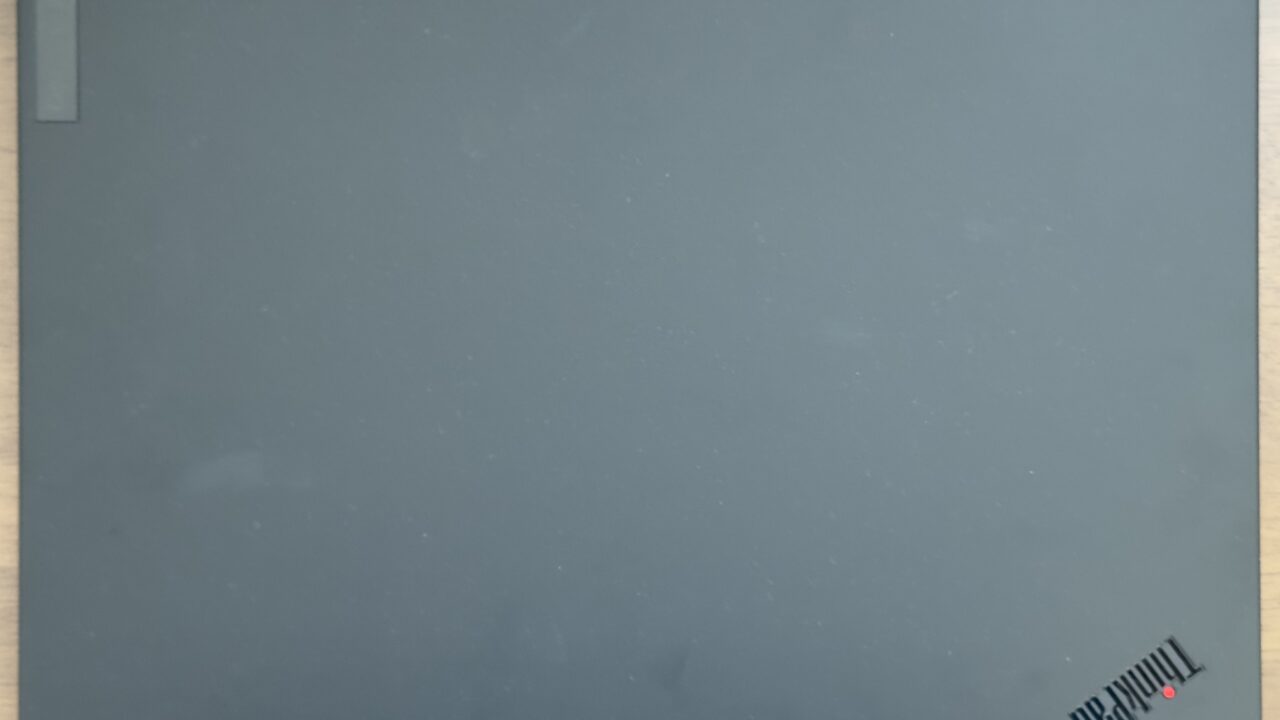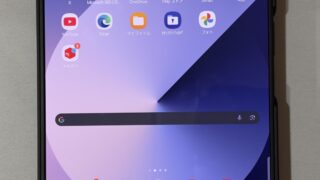こんにちは!
Thinkです(Xアカウント👉https://x.com/Think_blog_2019)
今回はレノボから販売されているノートパソコン「ThinkPad P1 Gen.6」を購入しましたので、記事を書きました。
なお、2023年11月時点での情報に基づいて作成していますので、価格や仕様は今後変わる可能性があります。
ご了承のほど、よろしくお願いします。
ThinkPadといえばビジネス向けにデザインされたモデルが多く、どちらかと言えばモバイル向けの製品が多いです。
本機種は「Pシリーズ」と呼ばれているワークステーション向けのシリーズです。
Pシリーズは高負荷な作業を行うために作られた製品なので、シリーズの中には筐体の厚さが24mm以上・重量が2kg以上という「10年前のノートパソコンかな?」と感じてしまうほど重量感あふれる機種もあります(もちろん冷却性能を重視したことで巨大になっているため、性能が低いわけではないです)、
本機種はシリーズ中でも性能とモバイル性を両立したモデルで、デスクトップパソコン並みの性能を持ち運べる大きさに収めています。
私が本機種を選んだ理由は
✅デスクトップパソコン並みの性能がある
✅どこでもインターネットに接続できる
✅(比較的)持ち運びやすい
でした。
Windowsに限らず、Macも含めると高性能で持ち運びしやすいノートパソコンは沢山ありますが、これらの中で携帯電話のネットワークに接続してどこでもインターネットができるノートパソコン(WWAN搭載)を選ぼうとすると、実はThinkPad P1一択となります。
つまり、ほとんどのノートパソコンは
・WWANを搭載しているけど性能が低い
・性能が高いけどWWANを搭載していない
のどちらかになります。
おそらく「スマートフォン(タブレット)によるテザリングや、モバイルルーターを持ち運べば一緒だよね?」という考えから、WWAN搭載ノートパソコンを製造するメーカーがほとんどいないのだと思います。
私的には荷物が減ります(もっと言えば忘れ物が減る)し、eSIMが普及してきているので、今後もっといろんなメーカーが出してほしいなと願っています。
ここまで読んで興味が出た方は、是非この記事をご覧ください。
①購入した機種の仕様
| 型式 | 21FVCTO1WW |
| OS | Windows 11 Home 64bit |
| CPU | Intel Core i7-13700H |
| GPU | NVIDIA RTX 2000 Ada Laptop 8GB |
| メモリ | 8GB→64GBに換装 |
| 記憶装置 | 256GB→4TB×2に換装 |
| ディスプレイ | 16インチWQXGA IPS液晶(2560×1600)リフレッシュレート165Hz |
| インターフェース | マイクロフォン/ヘッドフォンコンボジャック Thunderbolt4×2 USB 3.2 Gen1×2 SDカードスロット(SDXC、SDHC、SD) HDMI出力 FHD1080p+IRカメラ ステレオスピーカー(1W×2) |
| ネットワーク | Wi-Fi 6E対応(IEEE802.11ax/ac/a/b/g/n準拠) Bluetooth v5.2 WWAN対応(LTE、4G) |
| 寸法 | 359.5(幅)×253.8(奥行)×17.5mm(高さ) |
| 重量 | 1.86kg |
| バッテリー | 90Wh |
| バッテリー駆動時間 | 最大約19.5時間 |
②カスタマイズ構成の理由
ThinkPad P1は購入時にカスタマイズが可能ですが、メモリとSSDについては最低限の構成で購入し、購入後に自分で交換・追加したほうが安く済みます。
注意しなければならないのが、本機種は搭載しているGPUによって、冷却装置のタイプが異なるという点です。
発熱が多いGPUを搭載する構成にすると、冷却装置が大型のタイプになり、セカンドm.2スロットとWWANを搭載できなくなります。
そのため、セカンドm.2スロットやWWANを使いたい場合は必然的に高性能なGPUを搭載することができませんのでご注意ください。
カスタマイズ構成を見ると、GPUは最大でGeforce RTX 4090まで搭載できますが、WWANとセカンドm.2スロットを使いたい場合は、NVIDIA RTX A1000 LaptopもしくはNVIDIA RTX 2000 Ada Laptopを選択する必要があります。
NVIDIA RTX 3500 Ada Laptop以上、もしくはGeforce RTX 4060以上を選択すると大型のクーラーを搭載する関係でセカンドm.2スロットとWWANが選択できなくなりますのでご注意ください。
ちなみにGeforce RTXとNVIDIA RTXは名称が似ていますが、Geforce RTXはゲーム向けなのに対し、NVIDIA RTXは3Dモデリングや設計、動画編集といった業務向けに販売されているGPUです。
もちろんNVIDIA RTXがゲームに全く使えないというわけではなく、Geforce RTXよりも性能が少し落ちるものの、ゲームにも使えます。
私が購入したモデルには、NVIDIA RTX 2000 Ada Laptopが搭載されていて、これはGeforce RTX 4060とほぼ同じハードウェアですが、NVIDIA RTX 2000 Ada Laptopのほうが少し消費電力を落としている(発熱が少ない)ため、Geforce RTX 4060を搭載するよりも冷却装置が小型になり、セカンドm.2スロットとWWANが搭載可能になったようです(どんな基準で搭載する冷却装置が決まっているかはメーカーしか知らないですが)
そのため、できるだけGPUの性能が高く、セカンドm.2スロットとWWANを搭載したい場合はNVIDIA RTX 2000 Ada Laptop一択となりそうです。
ちなみにカスタマイズの画面でRaid設定を「なし」にしないとセカンドSSDを搭載しなくても料金が高くなりますのでご注意ください。
③外観
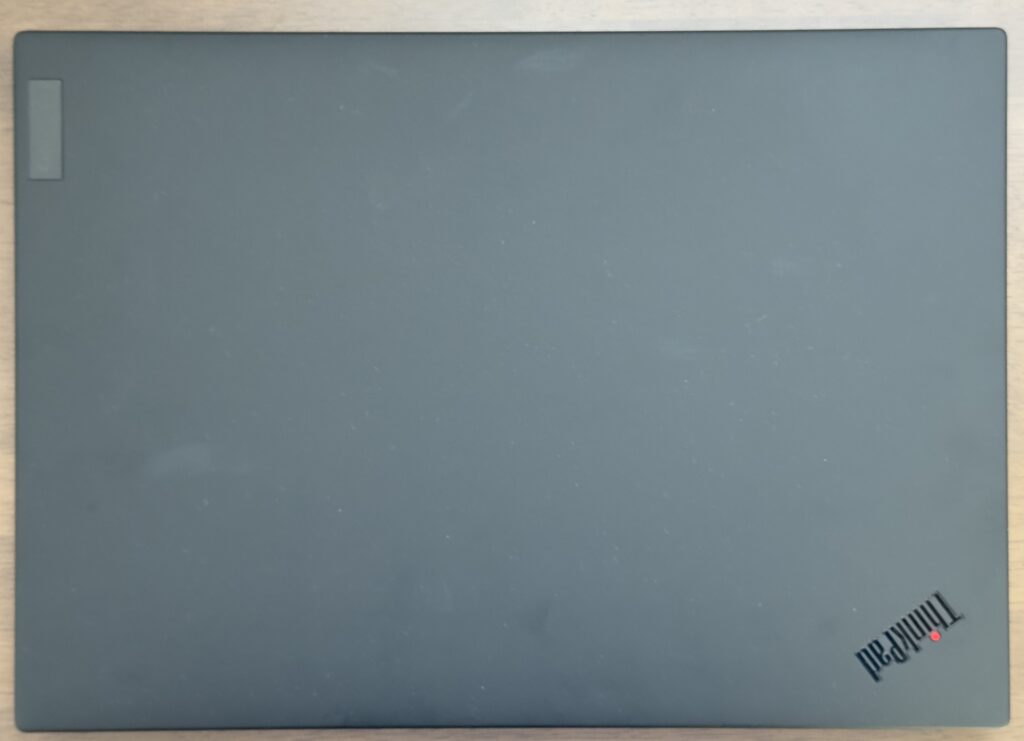
天面はThinkPad定番のピーチスキン
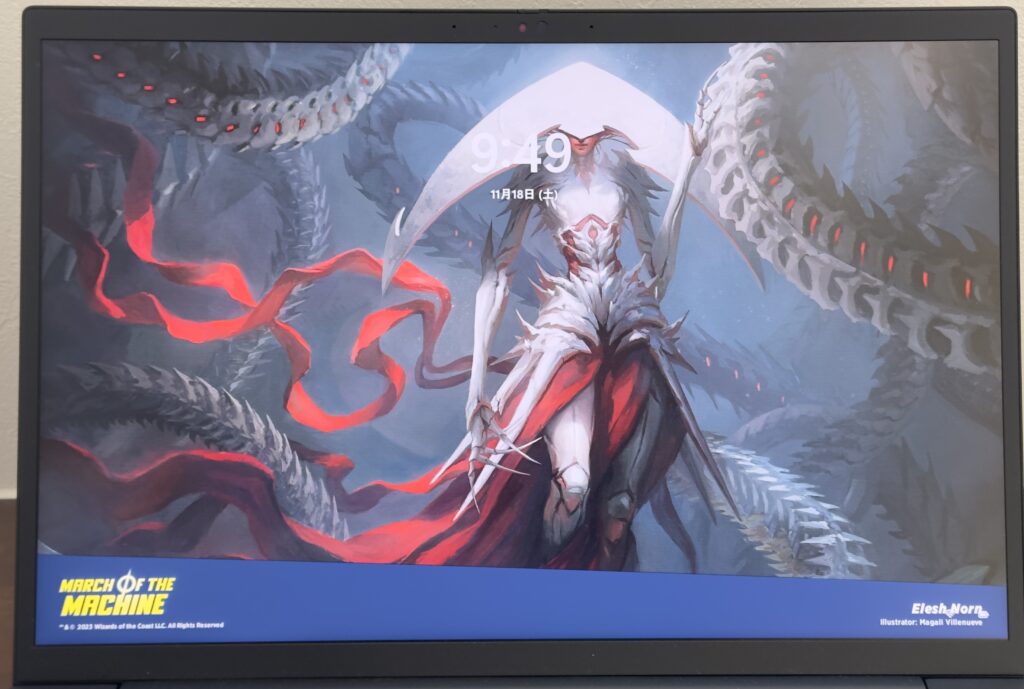
ディスプレイは発色が良くリフレッシュレートが高いため見やすい

キーボードはテンキーレスで左右にスピーカーが配置されている

ポート類(右手側)

ポート類(左手側)

本体重量
筐体について
筐体はマグネシウムとカーボンファイバーを使用しているため、とても頑丈な作りになっていて、MILスペックを満たしてます。
ただ、MacBookのような金属光沢はないため、高級感を求める人にとっては少し物足りないかもしれませんが、もともとThinkPadはビジネス向けのモデルが多いため、仕方がないです。
見ただけでは気づきにくいですが、耐久性を向上させるためかディスプレイの上部がドーム状になっていて、少し盛り上がっています。
そのため、パーツ交換等で本体を逆さにするときに固い物の上に天面が接触するように置くと、下手すると塗装が削れる恐れがあります。
天面が固い面に直接当たらないようにマットを敷いた方がよさそうです。
本体重量の公称値は1.86kgですが、私が購入したモデルはWWANを搭載しているのと、購入後に自分でメモリとSSDを増設しているので、少し重量がアップしていました。
それでも2.0kg未満ですので、高性能なモデルにしては持ち運びやすい部類となります。
ディスプレイについて
ディスプレイは16インチでアスペクト比16:10のタイプが採用されています。
昨今の縦長ディスプレイの需要を取り入れた形になっていて、文章作成のような縦にスクロールする作業がとてもやりやすくなっています。
カスタイマイズオプションでは、私が注文したWQXGAのIPS液晶(2560×1600ドット)の光沢無し、リフレッシュレート165Hz以外に、WUXGAのIPS液晶(1920×1200ドット)とWQUXGA OLEDパネル(3840×2400ドット)を選択することもできます。
WUXGAのIPS液晶を選択すると16インチというせっかく大きなディスプレイを搭載しているのに表示できる情報量が少なくてもったいないですし、WQUXGA OLEDを選択すると解像度は高くなりますが消費電力が増えますし、どちらもリフレッシュレートが60Hzとなりますので、どちらも一長一短となります。
価格を抑えたい方はWUXGAのIPS液晶(1920×1200ドット)、画像・動画編集がメインの方はWQUXGA OLEDパネル(3840×2400ドット)が良いですが、文書作成もゲームもやりたい方はWQXGAのIPS液晶(2560×1600ドット)を選択したほうがバランス良いです。
キーボードについて
最近のThinkPadにしては珍しく、変則的なキーが少ないです。
最近のThinkPadはEnterキーの左隣に幅が狭くなっているキーを搭載していることが多いですが、本機種ではそのようなことはありません。
右下側のAlt、PrtScキーの幅は狭いですが、これらのキーは使うことは他のキーと比較して頻度が少ないので普段使いで支障は出ないでしょう。
キータッチは、過去モデルよりもストロークが浅めに感じます(これまでのThinkPad全部触ったわけではないですが)。
昔からThinkPadはキーストロークに定評がありましたが、最近は筐体の薄型化のためにストロークが浅めになっています。
キーストロークは浅くなっていますが、反発感が強いキーなので打ち心地が良いですし、キー入力時の音が静かなので会議のような雰囲気でタイピングしても影響は無さそうです。
ちなみに左下のFnとCtrlはBIOSで切り替えることができます。
ポート類について
ポート類は
<左手側>
ACアダプター、Thunderbolt 4×2、HDMI出力、マイクロフォン/ヘッドフォンコンボジャック
<右手側>
USB 3.2 Gen1×2、SIMカードスロット、SDカードスロット
が搭載されています。
マイクロフォン/ヘッドフォンコンボジャックが一番手前側にあるので、とても使いやすいです(他の機種だと奥側にあったりして使いにくいです)。
本機種はdGPUを搭載していて消費電力が多いために、ACアダプターを使用する必要がありますので、ACアダプターを接続するポートが搭載されています。
充電器について
私が購入したモデルに付属していたACアダプターは170W出力の物ですが、より高性能なGPUを選択すると、さらに出力が大きい230W出力のACアダプターが付属します。
170W出力でも重量が500gを超えますので、本体と一緒に持ち運ぶと2.5kg近くなります。
外出先で動画編集やゲームのような高負荷な作業をするのであれば必須ですが、外出先で事務作業→自宅でゲームのような生活であれば、このACアダプターは自宅に据え置きにして別途USB PD充電器を持ち運ぶほうがよさそうです。
USB PD充電器で充電する場合は、USB Type-CポートがThunderbolt4なので最大100W充電まで対応しています。
USB PD充電器を選ぶときは100W+αの充電出力を持っているタイプを選ぶと、パソコンとスマートフォンを同時に高速充電することができますので、オススメです。

ACアダプターの重量
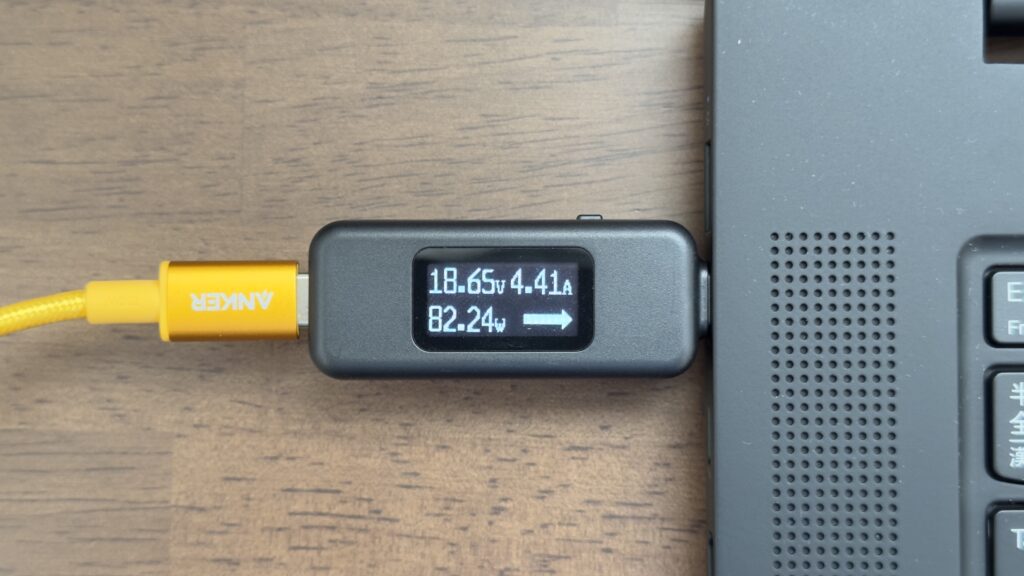
USB Type-Cによる充電も大丈夫
👇USB PD充電の検証に使用した充電器
④バッテリー駆動時間
バッテリー駆動時間はBBenchを使用して、フルHD60fpsの動画を再生し続ける方法で測定しました。
測定条件は機内モードで通信を遮断し、画面は最低輝度、パフォーマンスは「トップクラスの電力効率」設定で計測しました。
その結果
4時間09分
となりました。
90Whバッテリーを搭載していることもあり、高性能ノートパソコンとしては比較的長時間駆動です。
実際はWiFiやWWANに接続したり、画面輝度もそこそこ高い設定で使いますので、実作業の駆動時間はさらに短くなると思いますので、上記数字は「どんなに頑張ってもこのくらいしか持たない」という形でとらえていただければと思います。
ちなみにディスプレイのリフレッシュレートを165Hzと60Hzのどちらも試してみましたが、ほとんど違いはありませんでした。
⑤メモリとSSDの交換
本機種はThinkPadということもあり、メーカーによってメンテナンスマニュアルが公開されています。
背面カバーのネジをすべて緩めれば簡単にパーツ交換することができます。

クーラーが小型のタイプなのでm.2 SSDが2枚搭載できる

m.2 SSDは両面実装タイプを搭載可能
薄型のノートパソコンにしては珍しく、m.2 SSDは両面実装タイプを搭載可能です。
ただ、SSDを交換してみると思わぬ落とし穴が待ち受けていました。
それは、「4TBのSSDはPCIe Gen.4タイプしか認識しなかった」ことです。
初めにPCIe Gen.3の4TBのSSDを搭載してみましたが、BIOSが立ち上がらなくなりました。
いろいろ検証した結果、PCIe Gen.3は2TBまで問題なくBIOSが立ち上がりましたが、4TBを搭載すると立ち上がらなくなったのに対し、PCIe Gen.4だと4TBを搭載してもちゃんとBIOSが立ち上がって、SSDが認識されました。
本機種のm.2ポートはPCIe Gen.4ですが、PCIe Gen.3と後方互換を持っていますので、PCIe Gen.3のSSDを搭載しても動作するハズですが、容量制限があるかもしれません(知らんけど)。
すべてのSSDを検証したわけではないので、SSDのメーカーやチップの配置等、別な要因があるかもしれませんが、4TBのSSDを交換・追加したい方は、PCIe Gen.4のタイプを選んだほうが無難です。
私が搭載したSSDの商品リンクを掲載しますので、是非ご参考にしていただければと思います。
ちなみにメモリのほうは、Crucial製の32GBを2枚搭載しましたが、問題なく動作しました。
⑥まとめ
良い点
✅高性能かつWWANを搭載できるのでどこでもインターネットに接続できる
✅MIL-SPECのテストをクリアする品質なので安心して持ち運べる
✅SSDが最大合計8TB(4TB×2)、メモリ最大96GBまで搭載でき、ユーザーが増設・交換できる(ただし初期構成による)
✅CPU、GPUの選択肢が多い(ただしWWANを搭載したい場合は要注意)
悪い点
✅高額すぎる(どんなに安くても20万円台後半から)
✅ACアダプターが大きくて重い
本機種はとても高額ですが、「デスクトップパソコン並みの性能を持ち運べてどこでもインターネットに接続できるノートパソコン」を探している方にピッタリの製品です。
冒頭でも書きましたが、ゲーミング・クリエイターノートパソコンは様々なメーカーが販売していますが、その中でWWANを搭載していて「どこでもインターネットに接続できる」パソコンはほとんどないからです。
公式サイトにて購入できますので、興味がある方は是非ご覧ください。